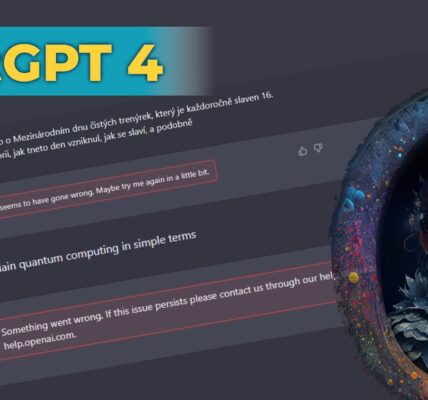Magic Quill – profesionálním grafikem zdarma za 10 minut
Zahoďte Photoshopy a jiné grafické programy, nestresujte se něčím tak složitým, jako je ComfyUI s milionem boxů a nudlí, zapomeňte na to, že byste se měli něco učit a začněte teď hned používat editor obrázků, který udělá, co mu řeknete. Doslova, napište prompt a v obrázku se zjeví to, co si přejete. Tedy, pokud to umíte slovně popsat, číst myšlenky vám umělá inteligence neumí. Zatím ne úplně.
Magic Quill, tedy Magické pero, je editor obrázků, který zvládne úplně každý.
Tady vidíte přímo od autorů jak to funguje na dotykové obrazovce. Uploadujete fotku, přidáte obrys kabátu, prompt vám už rovnou čte myšlenku a přidává slovo kabát. Zamalujete stávající oblečení a vygenerujete nový kabát.
Zamalujete lidi na pozadí, s promptem se ani nenamáháte, a zhmotní se nějaké pozadí.
Chcete přidat náhrdelník? Žádný problém, namalujte ho a potvrďte prompt.
Barevný přeliv v modré a fialové? Stačí vybrat barevné pero, zvolit barvy a vygenerovat.
Namalujte kytičky a věneček, vaše myšlenka je opět přečtena vygenerována.
Kytička má být fialová nebo modrá, aby ladila k vlasům? To už umíte, barevné pero a oranžové tlačítko. A ještě srovnání fotky před a po zásahu Magickým perem.
V tomhle videu vám ukážu jak Magické pero používat, všechny jeho možnosti, všechna pokročilá nastavení, a taky jak si Magické pero nainstalovat lokálně v Pinokio.computer na pár kliků i pro úplné začátečníky. A nebo jak použít Magické pero online zdarma, pokud váš počítač nestačí výkonem na lokální instalaci.
Vše budu ukazovat v Pinokio, které mám barevně vyladěné, vy máte Pinokio bílé nebo černé, to je v pořádku. Tohle je verze Pinokio 3, pokud si chcete vyladit svoje Pinokio a zvládáte aspoň základy HML a CSS, mrkněte na video o Pinokio.
Uploadujte fotku tlačítkem upload nebo ji tam přetáhněte ze správce souborů.
Nejčastěji budete používat asi dvě pera, nebo štětce, jeden s plus a jeden s mínus.
Pokud něco přidáváte, použijte plus pero. Pokud chcete něco vymazat z obrázku a nahradit to něčím, co má následovat už existující objekt nebo pozadí, použijte pero s mínusem.
Tohle je Dan, a jeho batoh je zbytečně těžký. Já chci sundat Danovi batoh, volím mínus pero, začmárám batoh, a do promptu píšu: Modrá vzorovaná mikina.
Já pracuju na počítači s Nvidia 3060 s pouhými 12 GB VRAM, takže to nebude nejrychlejší. Video jede v reálné rychlosti a během 32 sekund má Dan opravenou mikinu a batoh zmizel.
Na novém obrázku vidíte dvě tlačítka, zelené jako přijmout a červený křížek, pokud se vám obrázek nelíbí.
Mně se to líbí, takže přijímám. Obrázek se posune na levou stranu, a můžu s ním dál pracovat. Taky si vpravo nahoře můžu obrázek stáhnout a uložit.
Sliderem měním velikost pera, chci přidat sluneční brýle.
Tady vidíte, že prompt si myslí, že to mají být vlasy. Nikdo není dokonalý, ani umělá inteligence ne.
Nápověda promptu se dá vypnout tlačítkem vedle promptu, takže se prompt nebude tvořit vůbec a vy si do něj sami napíšete, co chcete generovat. Jinak se s promptem budete trochu hádat o to, co má v obrázku být.
Brýle jsou super a odrazy v nich ladí ke světlu v pozadí.
Tady po pár dalších pokusech mažu většinu pozadí a nebudu se s tím mazlit. Z večerního ruchu velkoměsta se teleportujeme na pláž, a vyzkouším, jestli ten kousek oranžových světel v pozadí může fungovat jako slunce.
To je hodně dobrý výsledek, vygenerovala se písečná pláž při západu slunce a původní světlo je nejen respektováno, ale vygenerovaly se jeho odrazy na nové pláži.
Ale kdo by chtěl dvě slunce, mě stačí jedno, ale pěkné a kulaté. Mávneme kouzleným…eee, perem… a slunce je tu.
Ještě opravím tu čepici na červenou s trochu jinak modrým kšiltem.
A můžem začít Dana svlékat, ideálně do bílého tílka se zlatým vzorkem. To by šlo, Dan se nebojí zajít do posilovny, a to se na pláž hodí.
Ještě vrátím Danovi jeho blond vlasy, sundávám čepici, takže mínus pero.
Použiju barevný štětec, postupným zvolením barev přidám různé odstíny, tohle pero není tak destruktivní, jen přebarví objekt, který už na obrázku je.
No a ještě nějakou kérku na ten biceps, ne?
Tady je Dan Původní ve městě a Dan Konečný na pláži.
Můžete tady retušovat a generovat i něco jiného než realistické obrázky?
Samozřejmě. Tady máme pana Psa. Pan Pes je z jiného světa a tak mu přidám tyrkysový klobouček.
To vypadá pořád zbytečně realisticky.
Pojďme se trochu podívat do rozšířených nastavení. Ani začátečníci se téhle sekce nezaleknou, jsou tu užitečná nastavení a není to tak složité.
Magic Quill pracuje s modely Stable Diffusion 1.5, to jsou modely, které už dnes můžeme nazvat skoro zastaralé, ale jejich výhodou je, že existuje hodně těchto modelů pro různé styly obrázků.
Vidíte, že defaultně se s Magic Quill stáhly i různé modely. Tyrkysový klobouček byl vygenerován v modelu Dreamshaper, to je původně open source varianta Midjourney. Tedy univerzální model, který umí kde co.
Úplně dole vidíte Realistic Vision, to je model ideální pro reálné obrázky a fotografie.
MeinaMix je klasické anime, Ghostmix je model vhodný na fantasy obrázky a MajicMix je model zaměřený na asijské realistické postavy. Autoři Magic Quill jsou z Asie, takže proto.
Já si u pana Psa přepnu na Ghostmix a místo kabátu ho obleču do futuristicky steampunkového obleku a ještě mu přidám podobně vypadající půl-brýle. A půlku jeho psí osobnosti pošlu někam na jinou planetu.
V ostatních nastaveních vás může ještě zajímat Auto Save, uloží každý váš obrázek do složky C:\pinokio\api\MagicQuill.git\app\output
Můžete sem přidat negativní prompt, tedy to, co na obrázku nechcete.
Nastavení níže můžete vyzkoušet, pokud si chcete hrát s výsledkem opravdu podrobněji, ale u obrázku s výstupní velikostí 512 pixelů to asi nemá moc význam.
Výstupní velikost si můžete taky nastavit. Znamená to, že Magic Quill se dá použít i tak trochu jako upscaler, který zároveň generuje nové detaily i retušuje části obrázku.
Ovšem pozor, s mými 12 GB VRAM to při pokusu o cokoli většího než 1400 px na větší straně skončilo nekonečně dlouhým čekáním, nebo rovnou pádem pro nedostatek VRAM. Zařiďte se podle vaší grafiky.
Hodnoty jako Seed, počet kroků a další nastavení úplně dole asi znáte z jiných nástrojů používající Stable Diffusion, nebo je neznáte a nechcete se s nimi vůbec zaobírat. A ani nemusíte, nechte je tak, jak jsou.
Ještě zpátky k modelům, jak vidíte, můžete si stáhnout i další modely, je potřeba, aby to byly modely Stable Diffusion 1.5. Na Civitai jich najdete hodně, filtrujte je pomocí filtrů v menu, stažený soubor modelu uložte do složky C:\pinokio\api\MagicQuill.git\app\models\checkpoints\SD1.5
a přidejte jméno modelu do souboru C:\pinokio\api\MagicQuill.git\models.yaml
No a to je celé nastavení a možnosti Magic Quill. Nic víc se nemusíte učit, a můžete editovat a retušovat a kompletně měnit obrázky.
A teď k instalaci a použití.
Já vám ukážu instalaci v Pinokio.computer, měli byste být schopní použít Magic Quill na Windows, Macu i Linuxu. O typu grafické karty se nikde nic nepíše, ale potřebujete alespoň 8 GB VRAM, a v Issues na Githubu najdete zmínky, že na počítačích s jinou než Nvidia grafikou to nejede. Já to neposoudím, vyzkoušejte sami.
Pro ty, co Pinokio nemají, jsou tu poprvé a netuší, odkud vítr vane ani kde je sever následuje rychlý a stručný návod na instalaci Pinokio, ostatní můžou přeskočit na další kapitolu.
Ze stránky pinokio.computer přejdete tlačítkem Download na Github, vyberete si svůj operační systém, vidíte že pro Windows si stáhnete soubor a nainstalujete běžným způsobem. Pinokio samotné se instaluje velmi rychle, s prázdnou úvodní stránkou. Vy si najdete a vyberete Magic Quill.
Pokud by se vám instalace nepodařila, nebo potřebujete delší a podrobnější návod, na tomhle kanále najdete podrobné video s instalací a běžnými problémy v začátcích s Pinokio.
Můžete teď přeskočit do podrobného návodu a vrátit se přesně sem, až vás k tomu video vyzve.
Kdo má nainstalováno Pinokio, tak si po spuštění najde a vybere Magic Quill k instalaci.
Jako obvykle, je třeba vybrat složku, kam se Magic Quill instaluje, potvrdit instalaci a pak čekat, až je hotovo. V průběhu se stahují různé velké soubory, a může to trvat docela dlouho.
Teď máte nainstalováno Magic Quill a můžete ho spustit tlačítkem Start vlevo.
Pokud máte méně výkonný počítač nebo grafickou kartu, Magic Quill můžete použít omezeně online a zdarma. V popisu pod videem najdete odkaz na Hugging Face, kde Magic Quill jede taky, někdy můžete dlouho čekat ve frontě, a velmi pravděpodobně budete mít omezený počet pokusů denně. Ideální je si na Hugging Face vytvořit účet, je to zdarma a nejspíš vám to umožní více pokusů.
Magic Quill je asi nejjednodušší způsob jak editovat obrázky a generovat do nich nové části, pokud nemáte vůbec žádné zkušenosti s grafickými editory. Znamená to, že profesionální grafici vyhynout, protože je už nikdo nebude potřebovat? Časem se určitě něco zásadně změní, ale v tuhle chvíli je editování obrázků pomocí umělé inteligence jen malá část práce všech profesionálů, a i jim se může tenhle nástroj hodit, protože… je prostě jednoduchý a dělá přesně to, co slibuje.
Dalším krokem bude možná přidání Fluxu a dalších open source modelů novějších generací do tohoto prostředí.
Magic Quill je open source, brzo také určitě můžeme očekávat, že bude integrován do různých online prostředí, která nabízejí generování obrázků a videí, a nabízejí ho za peníze. Což je v pořádku, každý chce vaše peníze. Já chci taky vaše peníze. A lajky a přihlášení se k odběru, protože mi tím pomáháte tvořit obsah tohoto kanálu, a sobě pomáháte se něco nového naučit. Díky všem, kteří už tenhle kanál podporují a přijďte zas, příště bude zase něco jiného, neméně zajímavého!